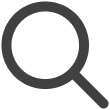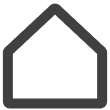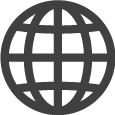Gerir utilizadores
Convidar um Utilizador
Convide utilizadores específicos e registe-os no VXT CMS. Os utilizadores são convidados para a área de trabalho onde o utilizador que convida tem a função de utilizador Admin.
-
No ecrã inicial do VXT CMS, clique em
 e, em seguida, selecione Definições > Utilizador.
e, em seguida, selecione Definições > Utilizador. -
Clique em Convidar Utilizador.
-
Introduza o endereço de e-mail da conta Samsung do utilizador que pretende convidar.
-
Selecione a área de trabalho a que o utilizador convidado pertencerá e atribua uma função ao utilizador.
-
Clique em Convidar. O utilizador convidado é adicionado à lista e um e-mail de convite é enviado para o endereço de e-mail especificado.
-
O utilizador que recebeu o e-mail de convite pode iniciar sessão clicando na ligação Ir para Samsung VXT CMS. Para obter detalhes sobre como iniciar sessão, consulte o seguinte:
Aprovar utilizadores para registo
Os utilizadores convidados são listados na lista de espera.
Apenas os utilizadores com privilégios de OWNER podem aprovar o registo de utilizadores.
-
No ecrã inicial do VXT CMS, clique em
 e, em seguida, selecione Definições > Utilizador.
e, em seguida, selecione Definições > Utilizador. -
Clique no separador Pendente. Aparece uma lista de utilizadores convidados.
-
Clique em
 (Mais) junto à informação do utilizador que pretende aprovar e, em seguida, clique em Aprovação.
(Mais) junto à informação do utilizador que pretende aprovar e, em seguida, clique em Aprovação.
Cancelar convite de utilizador
Cancele o convite de utilizador da seguinte forma:
-
No ecrã inicial do VXT CMS, clique em
 e, em seguida, selecione Definições > Utilizador.
e, em seguida, selecione Definições > Utilizador. -
Clique no separador Pendente. Aparece uma lista de utilizadores convidados.
-
Clique em
 (Mais) junto à informação do utilizador para a qual pretende cancelar o convite e, em seguida, clique
em Cancelar Convite.
(Mais) junto à informação do utilizador para a qual pretende cancelar o convite e, em seguida, clique
em Cancelar Convite.
Funções de Utilizador
As funções e privilégios disponíveis para utilizadores do VXT CMS são mostrados abaixo:
Resumo dos privilégios por função
|
Função Privilégios |
P-Owner |
Owner |
Admin |
A-Manager |
S-Manager |
C-Manager |
Instalador |
Visualizador |
|
Criação de organização |
● |
- |
- |
- |
- |
- |
- |
- |
|
Eliminação de organização |
● |
- |
- |
- |
- |
- |
- |
- |
|
Gestão de todas as áreas de trabalho |
● |
● |
- |
- |
- |
- |
- |
- |
|
Gestão de áreas de trabalho pertencentes |
● |
● |
● |
- |
- |
- |
- |
- |
|
Criação de ecrã |
● |
● |
● |
● |
● |
- |
● |
- |
|
Gestão de ecrã |
● |
● |
● |
● |
● |
- |
- |
- |
|
Criação de conteúdo |
● |
● |
● |
● |
- |
● |
- |
- |
|
Publicação de conteúdo |
● |
● |
● |
● |
- |
- |
- |
- |
|
Gestão de Conteúdos |
● |
● |
● |
● |
- |
● |
- |
- |
|
Gestão de utilizadores |
● |
● |
● |
- |
- |
- |
- |
- |
Gerir utilizadores
Visualizar informações do utilizador
Visualize informações sobre utilizadores com sessão iniciada.
-
No ecrã inicial do VXT CMS, clique em
 e, em seguida, selecione Definições > Utilizador.
e, em seguida, selecione Definições > Utilizador. -
Clique no separador Membro. Todos os utilizadores são listados.
-
Para visualizar informações sobre um utilizador específico, clique no nome do utilizador pretendido. Informações detalhadas sobre o utilizador aparecem, incluindo o nome, endereço da conta de e-mail, data do último acesso, data de registo, áreas de trabalho pertencentes e função.
Editar privilégios de utilizador
Ajuste a função e os privilégios de um utilizador. Adicione ou elimine áreas de trabalho a que um utilizador pode aceder.
Apenas os utilizadores com a função Admin podem editar a função ou os privilégios de outro utilizador na mesma área de trabalho
a que pertencem.
-
No ecrã inicial do VXT CMS, clique em
 e, em seguida, selecione Definições > Utilizador.
e, em seguida, selecione Definições > Utilizador. -
Clique no separador Membro. Todos os utilizadores são listados.
-
Clique nas informações do utilizador que pretende editar.
-
Edite a função de outro utilizador, elimine uma área de trabalho que o utilizador está a usar ou adicione uma área de trabalho ao utilizador.
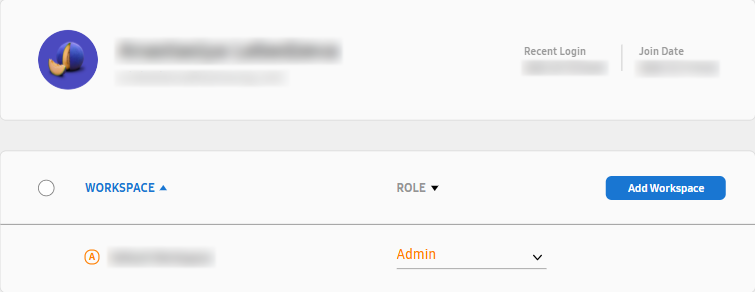
|
Item |
Descrição |
|---|---|
|
Função |
Ajuste a função de um utilizador. Para saber mais sobre as funções de utilizador, consulte o seguinte: |
|
Adicionar Área de Trabalho |
Adicione áreas de trabalho a que um utilizador pertence e ajuste a função do utilizador. |
Remover a conta de um utilizador
Apenas as contas dos utilizadores na mesma área de trabalho a que pertence podem ser removidas.
Se a conta de um utilizador for removida do VXT, todos os dados associados à conta do utilizador
serão completamente eliminados.
-
No ecrã inicial do VXT CMS, clique em
 e, em seguida, selecione Definições > Utilizador.
e, em seguida, selecione Definições > Utilizador. -
Clique no separador Membro. Todos os utilizadores são listados.
-
Na lista de todos os utilizadores, passe o cursor do mouse sobre o utilizador que pretende remover do serviço. O ícone
 (Mais) aparece à direita das informações do utilizador.
(Mais) aparece à direita das informações do utilizador. -
Clique em
 (Mais) > Remover Utilizador. Aparece uma janela pop-up a pedir confirmação da remoção.
(Mais) > Remover Utilizador. Aparece uma janela pop-up a pedir confirmação da remoção. -
Leia a mensagem de confirmação na janela pop-up e selecione a caixa de verificação Li e compreendi..
-
Na janela pop-up, clique em Remover para remover o utilizador do serviço.